Parâmetros - Apuração de ICMS Substituto Interno Ao selecionar o tipo de apuração Apuração ICMS Substituto Interno, a etapa Parâmetros apresenta o seguinte formulário: 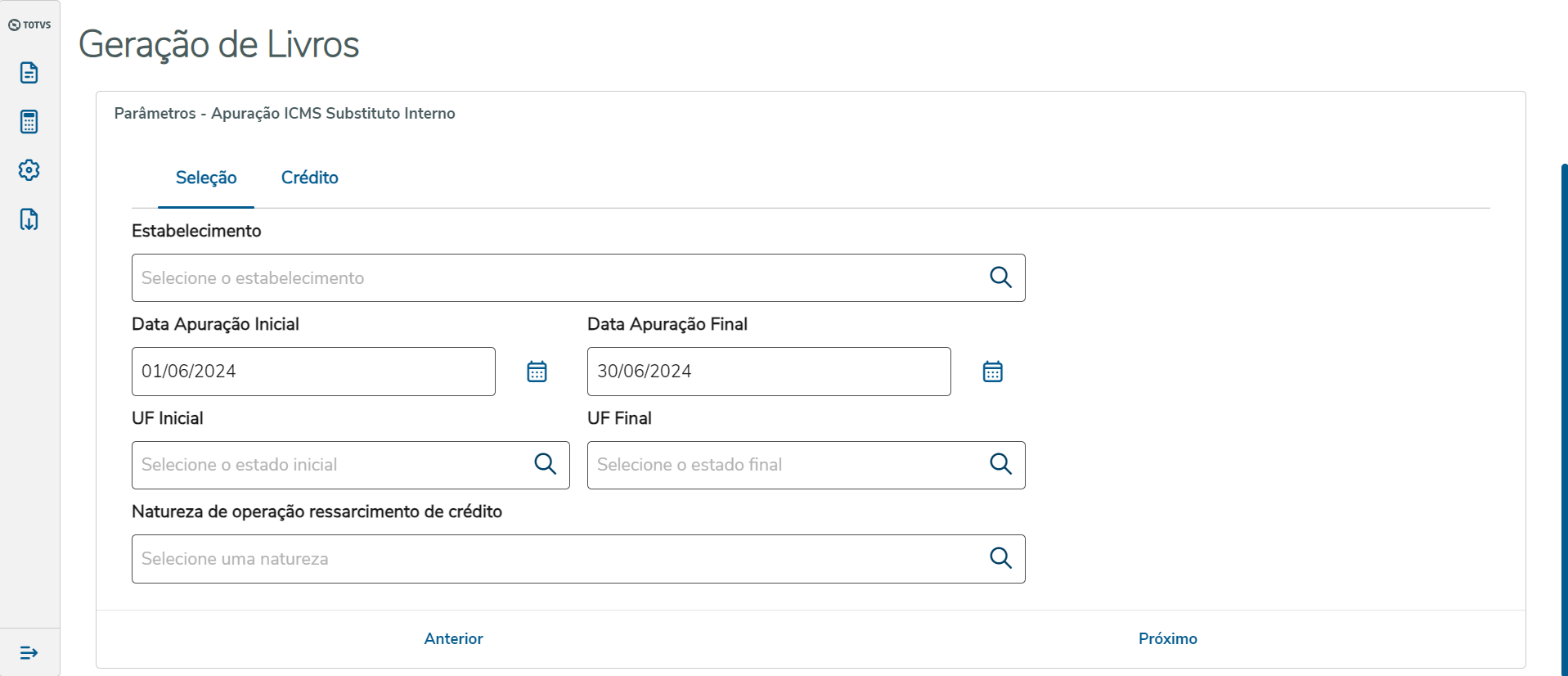
Na aba Seleção, o usuário informa nos campos as informações que serão consideradas pelo programa durante a geração do relatório. Neste formulário, é importante destacar algumas regras: - O campo Data Apuração Inicial é preenchido automaticamente com o primeiro dia do mês atual. Este campo é obrigatório.
- O campo Data Apuração Final é preenchido automaticamente com o último dia do mês da data preenchida no campo Data Apuração Inicial. Este campo é obrigatório.
- O mês da Data Apuração Inicial não pode ser diferente do mês da Data Apuração Final.
- O campo Estabelecimento é obrigatório.
- Caso o campo UF Final não seja preenchido, o programa irá considerar todas as UFs para realização a geração.
- O tipo de Emissão pode assumir os valores Prévia e Oficial, a principal diferença é que a geração Oficial salva os registros em uma a tabela para efetuar o controle dos registros já apurados, dessa forma, a geração Oficial possui uma validação mais específica:
- O período configurado pelos campos Data Apuração Inicial e Data Apuração Final não deve ser inferior ou superior a um mês.
Caso já existam registros para os parâmetros Estabelecimento, Data Apuração Inicial, Data Apuração Final e UF inseridos em tela, será apresentada uma tela perguntando para usuário se ele deseja excluir os registros existentes e realizar um novo processamento. Exemplo da mensagem: 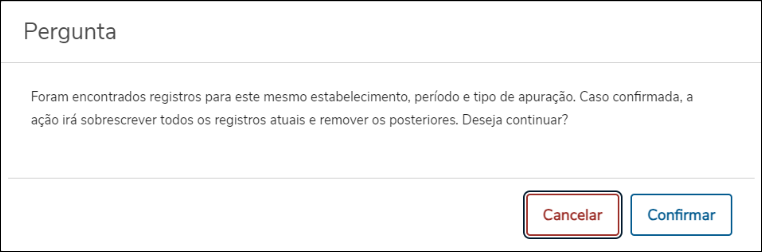
O arquivo gerado pelo relatório está em formato de planilha estruturado em duas abas: - A primeira aba recebe o nome do tipo da apuração realizada. Por exemplo: Ao gerar um relatório do tipo Apuração ICMS ST, o nome da aba será Apuracao do ICMS ST.
- A segunda aba é chamada de Parâmetros e contém os dados inseridos em tela, bem como informações da execução do programa como diretório do arquivo gerado, usuário, data de execução e outros.
Exemplo de planilha do tipo de apuração Apuração ICMS ST: 
Exemplo de planilha da aba Parâmetros: 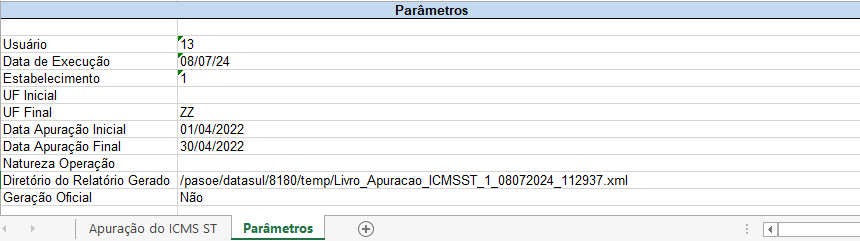
| Informações |
|---|
| Caso a geração seja feita em Batch, este programa gera um acompanhamento em arquivo de texto no diretório do servidor RPW que contém o caminho de geração do arquivo da planilha. |
Na aba Crédito, o usuário pode fazer a manutenção dos registros de crédito conforme o programa OF0631A. Esta página apresenta um formulário para inclusão e edição dos créditos, bem como uma listagem dos créditos já cadastrados. A listagem pode ser escondida ou expandida conforme a necessidade do usuário. Exemplo de tela com a listagem escondida: 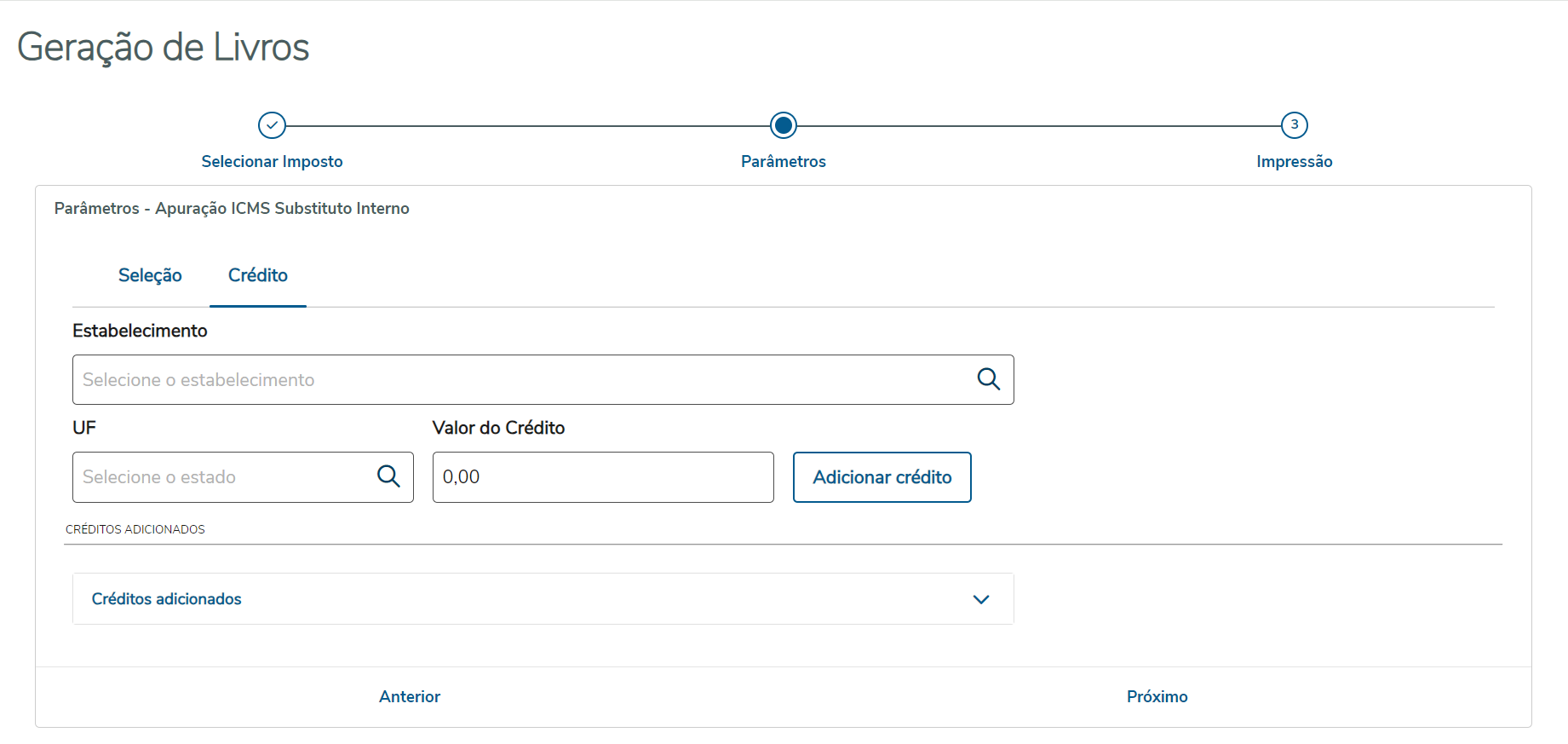
Este formulário possui algumas regras para a inclusão de novos registros: - O campo Estabelecimento deve ser preenchido;
- Um novo registro não pode possuir os mesmos valores de Estabelecimento e UF que outro crédito.
A partir da listagem de créditos o usuário pode alterar o valor do crédito selecionado, basta clicar no ícone de reticências e selecionar a opção Editar. Então, o formulário será preenchido com os valores da linha selecionada, os campos Estabelecimento e UF serão desabilitados e o foco será automaticamente aplicado ao campo Valor do crédito. Ao confirmar a edição, o registro será atualizado e a listagem será recarregada. Exemplo de listagem de créditos: 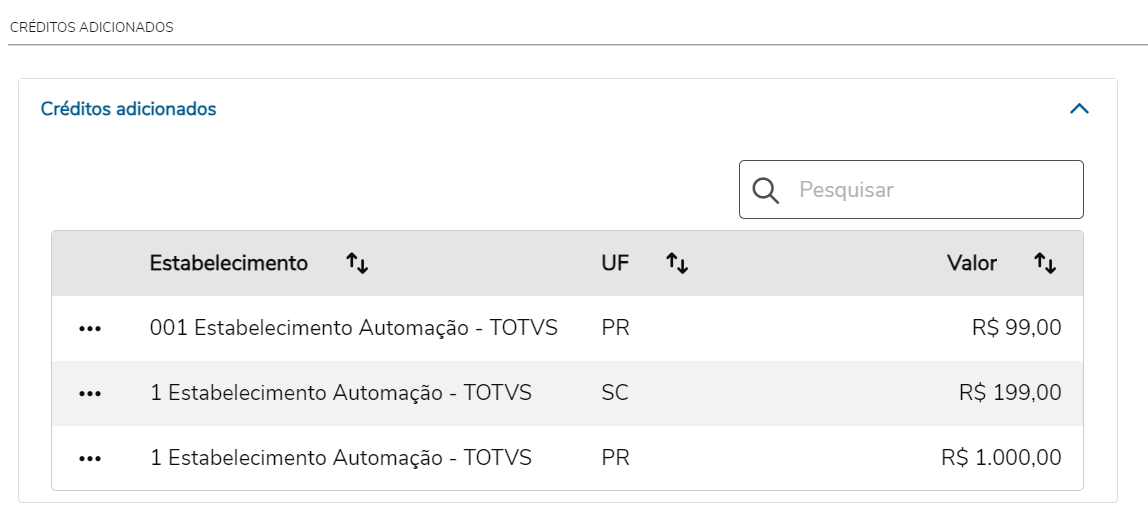
A partir da listagem de créditos também é possível excluir um registro de crédito, basta clicar no ícone de reticências e selecionar a opção Remover. Ao confirmar, o registro será excluído e a listagem recarregada. | Informações |
|---|
Os registros de crédito presentes nesta aplicação são os mesmos presentes no programa OF0631A, dessa forma, qual alteração realizada a partir da presente aplicação será refletida no OF0631A e vice-versa. |
|